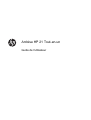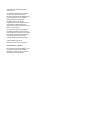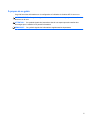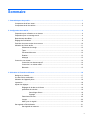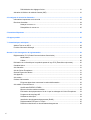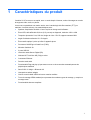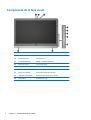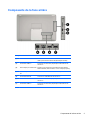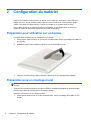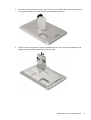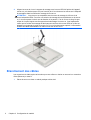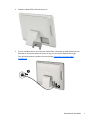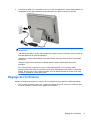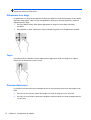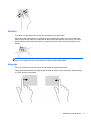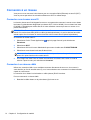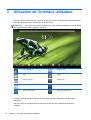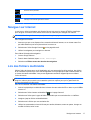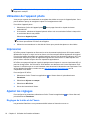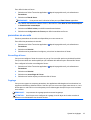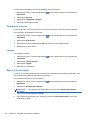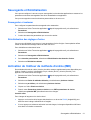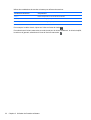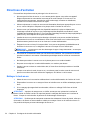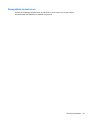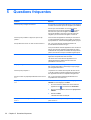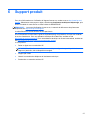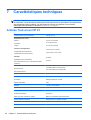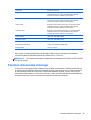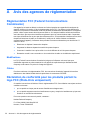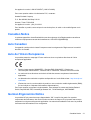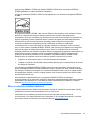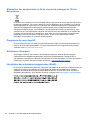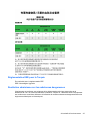Ardoise HP 21 Tout-en-un
Guide de l'utilisateur

© 2013 Hewlett-Packard Development
Company, L.P.
Les garanties applicables aux produits et
services HP sont décrites dans les
documents de garantie accompagnant ces
produits et services. Aucune partie du
présent document ne saurait être
interprétée comme une garantie
supplémentaire. HP ne saurait être tenue
responsable des éventuelles erreurs
techniques ou d'édition contenues dans ce
guide, ni des omissions.
Ce document contient des informations
propriétaires protégées par droit d'auteur.
Aucune partie de ce document ne peut être
photocopiée, reproduite ou traduite dans
une autre langue sans l'accord écrit
préalable de Hewlett-Packard Company.
Première édition (août 2013)
Référence du document : 734558-051
Informations sur le produit
Ce guide décrit les fonctionnalités qui sont
communes à la plupart des modèles.
Certaines fonctions peuvent ne pas être
disponibles sur votre ordinateur.

À propos de ce guide
Ce guide fournit des informations sur la configuration et l'utilisation de l'ardoise HP 21 tout-en-un.
AVERTISSEMENT ! Ce symbole signale des instructions dont le non-respect pourrait entraîner des
blessures ou la mort.
ATTENTION : Ce symbole signale des instructions dont le non-respect pourrait entraîner des
dommages pour le matériel ou la perte d'informations.
REMARQUE : Ce symbole signale des informations supplémentaires importantes.
iii

iv À propos de ce guide

Sommaire
1 Caractéristiques du produit ........................................................................................................................... 1
Composants de la face avant ............................................................................................................... 2
Composants de la face arrière ............................................................................................................. 3
2 Configuration du matériel .............................................................................................................................. 4
Préparation pour utilisation sur un bureau. .......................................................................................... 4
Préparation pour un montage mural ..................................................................................................... 4
Branchement des câbles ...................................................................................................................... 6
Réglage de l’inclinaison ........................................................................................................................ 9
Première mise sous tension du tout-en-un ......................................................................................... 10
Utilisation de l'écran tactile ................................................................................................................. 11
Glissement à un doigt ........................................................................................................ 12
Taper ................................................................................................................................. 12
Pincement/étirement .......................................................................................................... 12
Rotation ............................................................................................................................. 13
balayage ............................................................................................................................ 13
Connexion à un réseau ...................................................................................................................... 14
Connexion aux réseaux sans fil. ........................................................................................ 14
Connexion à un réseau câblé ............................................................................................ 14
Bluetooth ............................................................................................................................ 15
3 Utilisation de l'interface utilisateur ............................................................................................................. 16
Naviguer sur Internet .......................................................................................................................... 17
Lire des fichiers multimédia ................................................................................................................ 17
Utilisation de l'appareil photo ............................................................................................................. 18
Impression .......................................................................................................................................... 18
Ajuster les réglages ............................................................................................................................ 18
Réglages de la date et de l'heure ...................................................................................... 18
paramètres de sécurité ...................................................................................................... 19
Verrouillage d'écran .......................................................................................... 19
Cryptage ............................................................................................................ 19
Paramètres sonores .......................................................................................................... 20
Langue ............................................................................................................................... 20
Mise à jour du logiciel ........................................................................................................ 20
Sauvegarde et Réinitialisation ............................................................................................................ 21
Sauvegarder et restaurer ................................................................................................... 21
v

Réinitialisation des réglages d'usine .................................................................................. 21
Activation de l'éditeur de méthode d'entrée (IME) .............................................................................. 21
4 Consignes de sécurité et d'entretien .......................................................................................................... 23
Informations importantes sur la sécurité ............................................................................................ 23
Directives d'entretien .......................................................................................................................... 24
Nettoyer le tout-en-un ........................................................................................................ 24
Réexpédition du tout-en-un ............................................................................................... 25
5 Questions fréquentes ................................................................................................................................... 26
6 Support produit ............................................................................................................................................. 27
7 Caractéristiques techniques ........................................................................................................................ 28
Ardoise Tout-en-un HP 21 .................................................................................................................. 28
Fonction d'économie d'énergie ........................................................................................................... 29
Annexe A Avis des agences de réglementation ........................................................................................... 30
Réglementation FCC (Federal Communications Commission) .......................................................... 30
Modifications ...................................................................................................................... 30
Câbles ................................................................................................................................ 30
Déclaration de conformité pour les produits portant le logo FCC (États-Unis uniquement) ............... 30
Canadian Notice ................................................................................................................................. 31
Avis Canadien .................................................................................................................................... 31
Avis de l’Union Européenne ............................................................................................................... 31
German Ergonomics Notice ............................................................................................................... 31
Avis japonais ...................................................................................................................................... 32
Avis coréen ......................................................................................................................................... 32
Cordons d'alimentation ....................................................................................................................... 32
Exigences japonaises concernant le cordon d'alimentation .............................................. 32
Avis relatifs à l'environnement ............................................................................................................ 32
Qualification ENERGY STAR® .......................................................................................... 32
Mise au rebut de certaines matières .................................................................................. 33
Elimination des équipements en fin de vie par les ménages de l’Union Européenne ....... 34
Programme de recyclage HP ............................................................................................. 34
Substances chimiques ....................................................................................................... 34
Interdiction des substances dangereuses (RoHS) ............................................................ 34
Réglementation EEE pour la Turquie ................................................................................ 35
Restriction ukrainienne sur les substances dangereuses .................................................. 35
vi

1 Caractéristiques du produit
L'ardoise 21 HP tout-en-un est rapide, avec un accès simple à Internet, et des visionnages en continu
de supports vidéo, audio, ou photos.
Les tout-en-un possèdent une matrice active, avec la technologie thin-film transistor (TFT) (ou
transistor à couches minces). Les caractéristiques sont :
●
Système d'exploitation Android 4.2 avec la prise en charge multi-utilisateur
●
Écran LED, taille affichable 54,6 cm (21,5 pouces) en diagonale, résolution 1920 x 1080
●
Temps de réponse de 5 ms, 250 nits, l'angle de vision 178/178, rapport contraste1000:1
●
Angle d'inclinaison allant de 15 à 70 degrés
●
Écran tactile optique 2 point qui utilise 3 appareils photo
●
Processeur NvidiaTegra 4 Quad Core (T40S)
●
Mémoire flash de 8 Go
●
3 ports USB 2.0
●
lecteur de cartes Secure Digital (SD)
●
Webcam HP TrueVision HD (720p) et micro
● Connecteur Ethernet
●
Ports de sortie audio
●
Fonctionnalité Plug and play qui permet au tout-en-un de reconnaitre automatiquement les
périphériques matériels
●
Sans fil 802.11 a/b/g/n + Bluetooth 4.0
●
Haut-parleurs stéréo intégrés
●
Clavier et souris câblé USB fournis avec certains modèles
● Trous de montage VESA standard pour permettre de nombreux types de montage, y compris un
montage mural
●
Fonctionnalités Internet complètes
1

Composants de la face avant
Composant Fonction
(1) Webcam Enregistre des vidéos et prend des photos
(2) Microphone interne Enregistre le son
(3) Voyant de la webcam Marche : La webcam est activée
(4) Bouton de volume + Augmente le volume
(5) Bouton de volume - Diminue le volume
(6) Bouton luminosité + Augmente la luminosité de l'affichage
(7) Bouton de luminosité - Diminue la luminosité de l'affichage
(8) Interrupteur d'alimentation Met l'écran sous tension ou hors tension
(9) Haut-parleurs Produisent des sons
2 Chapitre 1 Caractéristiques du produit

Composants de la face arrière
Composant Fonction
(1) Lecteur de carte SD Permet de lire et écrire des données sur les cartes mémoire
telles que les cartes mémoire SD (Numérique sécurisé)
(2) Connecteur USB 2.0 Permet de connecter des périphériques USB externes au
tout-en-un
(3) Prise casque pour sortie audio Produit un son lorsqu'il est connecté à des haut-parleurs
stéréo alimentés, des écouteurs, ou à un casque (en option)
(4) Connecteur pour alimentation
CC
Permet de connecter l'ordinateur avec l'adaptateur secteur
(5) Connecteur Ethernet Connecte un câble Ethernet au tout-en-un
(6) Connecteur USB 2.0 Permet de connecter des périphériques USB externes au
tout-en-un
(7) Connecteur USB 2.0 Permet de connecter des périphériques USB externes au
tout-en-un
Composants de la face arrière 3

2 Configuration du matériel
Vous pouvez installer le tout-en-un sur un bureau ou le monter sur une fixation murale telle qu'un
support mural ou un bras oscillant Veillez à placer le tout-en un dans un endroit pratique et bien
ventilé. Connectez les câbles une fois le tout-en-un installé sur un support mural ou autre.
Pour installer le tout-en-un assurez-vous que ni l'ordinateur, ni ses périphériques ne sont sous
tension et suivez les instructions ci-dessous pour votre configuration.
Préparation pour utilisation sur un bureau.
Pour assembler le tout-en-un pour l'utilisation sur un bureau :
1. Posez la face avant du tout-en-un (écran) sur la surface plane, douce et protégée d'une table ou
d'un bureau.
2. Redressez le socle vers l'extérieur jusqu'à ce que vous entendiez un clic.
3. Soulevez le tout-en-un en position verticale et placez-le sur une surface plane et stable.
Préparation pour un montage mural
REMARQUE : Cet appareil peut être utilisé avec un support de montage mural de spécification UL
ou CSA.
Vous pouvez uniquement monter le tout-en-un VESA en orientation paysage avec les ports arrière
tournés vers le bas. Ne le placez pas en orientation portrait.
Pour fixer le tout-en-un sur une fixation murale :
1. Posez la face avant du tout-en-un sur la surface plane, douce et protégée d'une table ou d'un
bureau.
4 Chapitre 2 Configuration du matériel

2. Soulevez et faites pivoter le support jusqu'à ce qu'il soit en position droite, vers le haut afin que
vous puissiez accéder à la vis qui fixe le socle de l'appareil tout-en-un.
3. Retirez les deux vis qui fixent le socle de l'appareil tout-en-un (1), puis soulevez légèrement la
partie inférieure du socle et retirez-la du tout-en-un (2).
Préparation pour un montage mural 5

4. Alignez les trous de vis sur le support de montage avec les trous VESA à l'arrière de l'appareil
tout-en-un, puis insérez quatre vis (non fournies) de 10 mm à travers les orifices sur le dispositif
de montage et dans les orifices de montage du tout-en-un.
ATTENTION : Le tout-en-un est compatible avec les trous de montage de 100 mm de la
norme industrielle VESA. Pour fixer une solution de montage d'un autre fabricant sur le tout-en-
un, il vous faut quatre vis de 4 mm de diamètre, d'un pas de 0,7 et de 10 mm de long. Ne pas
utiliser de vis plus longues car elles pourraient endommager le tout-en-un. Il est important de
vérifier que la solution de montage du fabriquant est conforme à la norme VESA et qu’elle est
adaptée pour supporter le poids du tout-en-un. Pour un fonctionnement optimal, il est essentiel
d'utiliser les câbles d'alimentation et vidéo fournis avec le tout-en-un.
Branchement des câbles
Les connexions de câble requis varient selon que vous utilisez un clavier et une souris ou connexion
filaire (Ethernet) ou sans fil.
1. Placez le tout-en-un dans un endroit pratique et bien aéré.
6 Chapitre 2 Configuration du matériel

2. Retirez le cache d'E/S arrière du tout-en-un.
3. Si vous souhaitez utiliser une connexion réseau filaire, connectez un câble Ethernet au port
Ethernet sur le panneau arrière du tout-en-un (1), puis à une prise Ethernet active (2).
Pour plus d'informations, reportez-vous à la rubrique
Connexion à un réseau câblé
à la page 14.
Branchement des câbles 7

4. Si vous souhaitez utiliser un clavier ou une souris, connectez le clavier et la souris sur les ports
USB du panneau arrière.du tout-en-un.
8 Chapitre 2 Configuration du matériel

5. Connectez le câble CC-in à l'arrière du tout-en-un (1), puis branchez le cordon d'alimentation sur
l'adaptateur secteur (2) et branchez l'autre extrémité à une prise électrique murale (3).
AVERTISSEMENT ! Afin d'éviter tout risque de choc électrique ou de dommages à
l'équipement :
- Ne débranchez pas le cordon d’alimentation de la prise de terre. La fiche de mise à la terre est
une caractéristique de sécurité importante.
- Branchez le cordon d’alimentation à une prise secteur avec prise de terre qui soit accessible
facilement.
- Mettez l’équipement hors tension en débranchant le cordon d'alimentation de la prise
électrique.
Pour votre sécurité, ne placez rien sur le cordon d'alimentation ou sur tout autre câble.
Arrangez-les de telle façon que personne ne puisse accidentellement les piétiner ou trébucher
dessus. Ne tirez pas sur les cordons et câbles. Lors du débranchement du cordon d'une prise
électrique, saisissez le cordon par la fiche.
Réglage de l’inclinaison
Ajustez l'inclinaison du moniteur en fonction de vos préférences pour assurer un affichage optimal.
1. Pour ce faire, procédez comme suit : mettez-vous face à l'arrière du tout-en-un et tenez-le pour
éviter de renverser le tout-en-un en réglant son inclinaison.
Réglage de l’inclinaison 9

2. Sans toucher l'écran, régler l'inclinaison en faisant pivoter le socle vers le haut et vers le bas.
Première mise sous tension du tout-en-un
REMARQUE : Pour une expérience transparente, l'assistant de démarrage nécessite une
connexion Internet. Avant de mettre sous tension le tout-en-un, préparez-vous à établir une
connexion internet par réseau filaire (Ethernet) ou sans fil (Wi-Fi).
Après avoir branché les câbles, appuyez sur le bouton Marche/Arrêt sur le côté droit du tout-en-un
pour l'allumer.
10 Chapitre 2 Configuration du matériel

ATTENTION : Notez que si la même image statique est affichée sur un moniteur pendant une
période prolongée, des dommages d'image rémanente peuvent se produire.* Pour éviter de tels
dommages sur les écrans, veillez à toujours éteindre le tout-en-un si ce dernier doit rester inutilisé
pendant une période prolongée. La rémanence d'image est un état qui peut se produire sur tous les
écrans LCD. Les écrans avec dommages de type « image rémanente » ne sont pas couverts par la
garantie HP.
* Une période prolongée correspondant à 12 heures consécutives de non utilisation.
Lorsque vous allumez le tout-en-un pour la première fois, l'assistant de démarrage s'ouvre. Suivez
les instructions dans l'assistant de démarrage.
●
Sélectionnez votre langue.
● Entrez les paramètres réseau.
● Configurez le tout-en-un pour une sauvegarde automatique. HP vous recommande fortement de
sauvegarder le tout-en-un. Dans le cas de remplacement de matériel, les sauvegardes vous
permettront de restaurer votre système de manière aussi simple que possible.
●
Réglage de l'heure et la date.
●
Enregistrez votre tout-en-un avec HP.
REMARQUE : Vous pouvez modifier les paramètres qui ont été définis dans l'assistant de
démarrage tout moment en accédant aux paramètres à partir de l'écran Toutes les Applications, via
l'icône située au centre de la barre de lancement. Pour de plus amples informations sur les
paramètres dans l'assistant de démarrage, reportez-vous à la section
Ajuster les réglages
à la page 18.
Si vous souhaitez configurer des paramètres de sécurité, telles que les mots de passe, allez dans les
paramètres à partir de l'écran Toutes les Applications.
Après l'exécution de l'assistant de démarrage, la page d'accueil s'affiche.
Utilisation de l'écran tactile
Un appareil équipé d'un écran tactile vous permet de contrôler les éléments à l'écran directement
avec vos doigts.
Utilisation de l'écran tactile 11

ASTUCE : Avec les appareils à écran tactile, vous pouvez également exécuter des actions à l'écran
à l'aide d'un clavier et d'une souris.
Glissement à un doigt
Le glissement à un doigt est principalement utilisé pour afficher le mode Panoramique ou faire défiler
des listes et des pages, mais vous pouvez également l'utiliser pour d'autres opérations, comme le
déplacement d'un objet.
●
Pour faire défiler l'écran, faites glisser légèrement un doigt sur l'écran dans la direction
souhaitée.
●
Pour déplacer un objet, maintenez-le enfoncé et faites-le glisser vers l'emplacement souhaité.
Taper
Pour sélectionner un élément à l'écran, tapez dessus. Appuyez à l'aide d'un doigt sur un objet à
l'écran pour le sélectionner ou pour l'ouvrir.
Pincement/étirement
Le pincement et l'étirement vous permettent de faire un zoom avant ou arrière sur des images ou du
texte.
●
Pour faire un zoom avant, placez deux doigts sur l'écran et éloignez-les l'un de l'autre.
●
Pour faire un zoom arrière, placez deux doigts de manière écartée sur l'écran et rapprochez-les
l'un de l'autre.
12 Chapitre 2 Configuration du matériel

Rotation
La rotation vous permet de faire pivoter des éléments tels que des photos.
Positionnez votre index gauche sur l'objet que vous souhaitez faire pivoter. Avec votre index droit,
faites un quart de tour autour de l'index gauche dans le sens des aiguilles d'une montre. Pour faire
pivoter l'élément dans l'autre sens, faites un quart de tour dans le sens inverse des aiguilles d'une
montre.
REMARQUE : La rotation est destinée à des applications spécifiques permettant de manipuler un
objet ou une image. Elle peut ne pas fonctionner dans certaines applications.
balayage
Vous pouvez basculer entre les écrans ou des images avec glissements brefs.
Faites glisser délicatement votre doigt à partir du bord de l'écran vers le centre pour afficher la page
ou l'écran suivant ou précédent.
Utilisation de l'écran tactile 13

Connexion à un réseau
Vous pouvez vous connecter à des réseaux avec une connexion filaire (Ethernet) ou sans fil (Wi-Fi).
Vous ne pouvez pas activer les connexions Ethernet et Wi-Fi en même temps.
Connexion aux réseaux sans fil.
La fonction réseau sans fil de l'appareil tout-en-un vous permet de connecter le tout-en-un au réseau
local sans fil (généralement désigné par les réseaux Wi-Fi, LAN ou WLAN). Sur un réseau local sans
fil (WLAN), le périphériques mobile sans fil de votre ordinateur communique avec un routeur ou un
point d'accès sans fil.
REMARQUE : Pour configurer un réseau local sans fil et vous connecter à Internet, vous avez
besoin d'un modem haut débit (ADSL ou câble) (acheté séparément), du service Internet haut débit
acheté auprès d'un fournisseur de services Internet et d'un routeur sans fil (acheté séparément).
Se connecter au réseau sans fil :
1. Sélectionnez l'icône Toutes Applications
depuis la page d'accueil, puis sélectionnez
Paramètres.
2. Sélectionnez Wi-Fi.
3. Sélectionnez ON sur le bouton Marche/arrêt pour mettre la radio sans fil SOUS TENSION.
4. Sélectionnez votre réseau local sans fil dans la liste.
REMARQUE : Si aucun réseau local sans fil n'est répertorié, vous êtes peut-être hors de
portée d'un point d'accès ou du routeur sans fil.
5. Si le réseau local sans fil est un réseau local sécurisé, vous êtes invité à saisir un code de
sécurité. Tapez le code, puis sélectionnez Connecter.
Connexion à un réseau câblé
Utilisez une connexion LAN si vous souhaitez connecter directement le tout-en-un à un routeur à
votre domicile (au lieu de travailler sans fil), ou si vous souhaitez vous connecter à un réseau existant
à partir de votre bureau.
La connexion à un réseau local nécessite un câble (réseau) RJ-45 8 broches.
Pour se connecter à un réseau câblé.
1. Branchez le câble réseau sur la prise réseau (1) du tout-en-un.
14 Chapitre 2 Configuration du matériel
La page charge ...
La page charge ...
La page charge ...
La page charge ...
La page charge ...
La page charge ...
La page charge ...
La page charge ...
La page charge ...
La page charge ...
La page charge ...
La page charge ...
La page charge ...
La page charge ...
La page charge ...
La page charge ...
La page charge ...
La page charge ...
La page charge ...
La page charge ...
La page charge ...
-
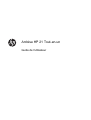 1
1
-
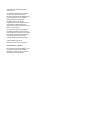 2
2
-
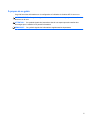 3
3
-
 4
4
-
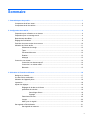 5
5
-
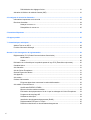 6
6
-
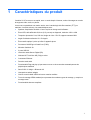 7
7
-
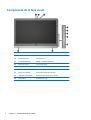 8
8
-
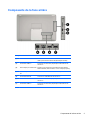 9
9
-
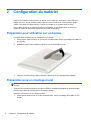 10
10
-
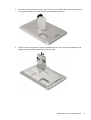 11
11
-
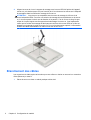 12
12
-
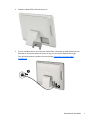 13
13
-
 14
14
-
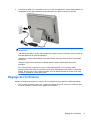 15
15
-
 16
16
-
 17
17
-
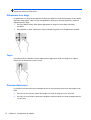 18
18
-
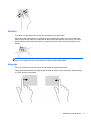 19
19
-
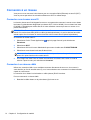 20
20
-
 21
21
-
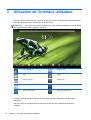 22
22
-
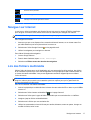 23
23
-
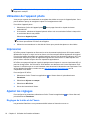 24
24
-
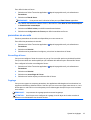 25
25
-
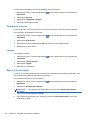 26
26
-
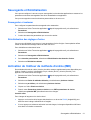 27
27
-
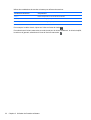 28
28
-
 29
29
-
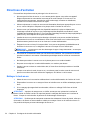 30
30
-
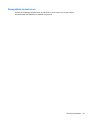 31
31
-
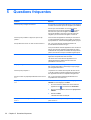 32
32
-
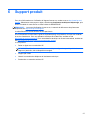 33
33
-
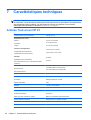 34
34
-
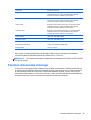 35
35
-
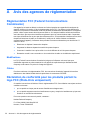 36
36
-
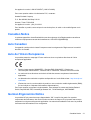 37
37
-
 38
38
-
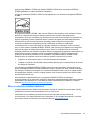 39
39
-
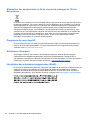 40
40
-
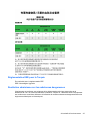 41
41
HP Slate 21-k100 All-in-One Le manuel du propriétaire
- Taper
- Le manuel du propriétaire
- Ce manuel convient également à
Documents connexes
-
HP SLATE ALL-IN-ONE 17-L000NF Le manuel du propriétaire
-
HP Value 18-inch Displays Mode d'emploi
-
HP Chromebook - 14-x004na (ENERGY STAR) Mode d'emploi
-
HP LASERJET ENTERPRISE M527DN Le manuel du propriétaire
-
HP ENVY 5542 Le manuel du propriétaire
-
HP ENVY 5535 Le manuel du propriétaire
-
HP ENVY 7644 e-All-in-One Printer Mode d'emploi
-
HP SlateBook 14-p000no PC (ENERGY STAR) Mode d'emploi
-
HP Color LaserJet Pro M280-M281 Multifunction Printer series Guide d'installation
-
HP Compaq LA2206xc 21.5-inch Webcam LCD Monitor Guide d'installation